#비주얼 스튜디오 코드(Visual Studio Code) 란?
Visual Studio Code는 vscode라고도 하며 Microsoft에서 개발한 무료 및 오픈 소스 텍스트 편집기입니다. 개발자들이 주로 소프트웨어 개발에 사용하는 도구로, 다양한 프로그래밍 언어를 지원하고 확장성이 뛰어납니다. Visual Studio Code는 강력한 코드 편집 기능과 디버깅, Git 통합, 테스팅 등 다양한 개발 도구를 제공하여 개발 작업을 편리하게 도와줍니다. 또한, 다양한 테마와 확장 기능을 제공하여 개인 설정에 맞춰 사용자 경험을 개선할 수 있습니다. Windows, macOS, Linux 등 다양한 운영 체제에서 사용할 수 있습니다.
#비주얼 스튜디오 코드 다운로드 사이트 링크
https://code.visualstudio.com/download
Download Visual Studio Code - Mac, Linux, Windows
Visual Studio Code is free and available on your favorite platform - Linux, macOS, and Windows. Download Visual Studio Code to experience a redefined code editor, optimized for building and debugging modern web and cloud applications.
code.visualstudio.com
1. 비주얼 스튜디오 코드 다운로드 사이트로 이동 후 OS에나 확장자에 맞게 선택 후 다운로드 버튼을 클릭합니다.

2. 다운로드 버튼을 클릭하면 설치 파일이 다운로드가 시작되면서 해당 OS의 사용설명서가 있는 사이트로 이동하니 참고하시면 됩니다.

3. 설치파일을 클릭하여 다운로드를 시작합니다.
-라이선스 계약서에 동의하고 다음 버튼을 클릭합니다.

4. 비주얼 스튜디오 코드 설치 경로를 설정하고 다음 버튼을 클릭합니다.

5. 시작 메뉴에 바로가기를 만들 수 있습니다. 생성 여부 선택 후 다음 버튼을 클릭합니다.
-시작 메뉴 폴더를 만들지 않음 체크를 하면 만들지 않을 수 도 있습니다.

6. 추가 작업을 선택할 수 있습니다. 기본 설정으로 선택하고 다음 버튼을 클릭합니다.
-바탕화면 바로가기
-기타 편집기 등록 및 PATH 등을 추가할 수 있습니다.
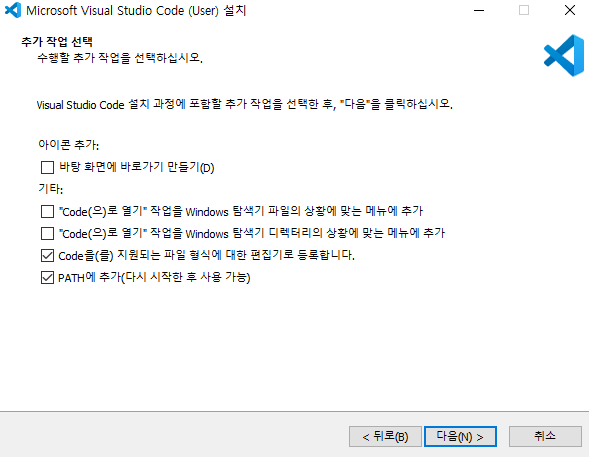
7. 비주얼 스튜디오 코드 설치 설정을 마치고 설정 한 목록들을 확인하고 최종적으로 설치 버튼을 클릭합니다.

8. 마이크로소프트 비주얼 스튜디오 코드가 내 컴퓨터에 설치되고 있습니다.

9. 비주얼 스튜디오 코드가 설치가 완료되었습니다.
-종료 버튼을 누르면 자동으로 Visual Studio Code가 실행되게 체크되어 있습니다.

10. 비주얼 스튜디오 코드(Visual Studio Code)가 정상적으로 설치가 완료되었습니다.
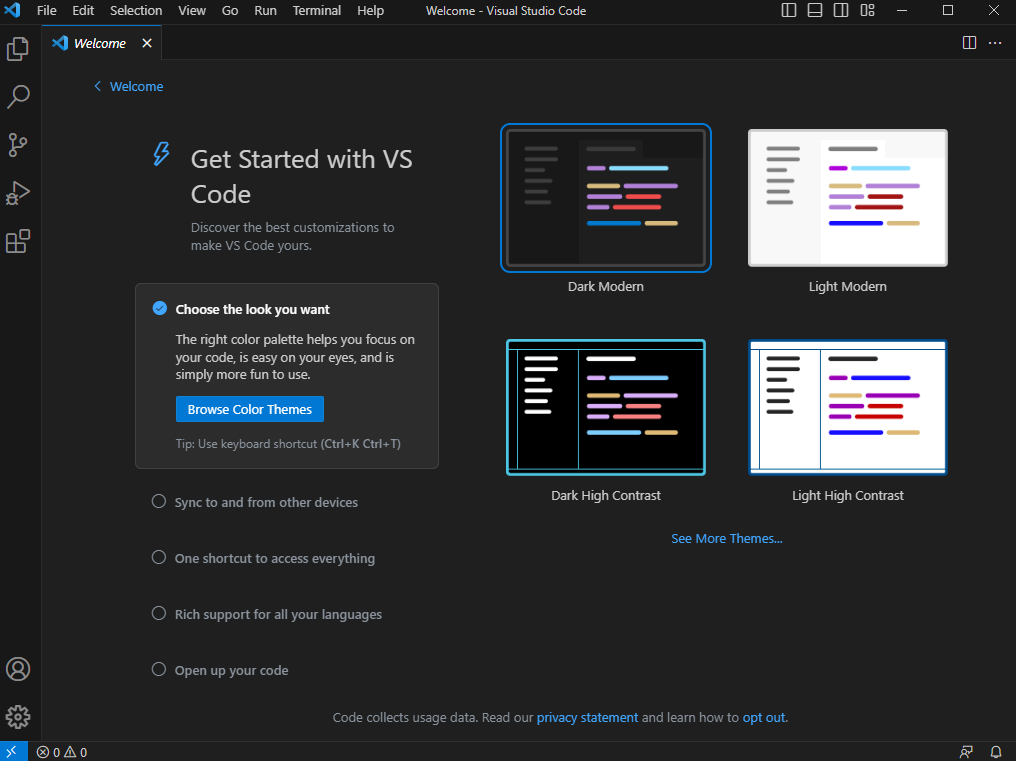




댓글